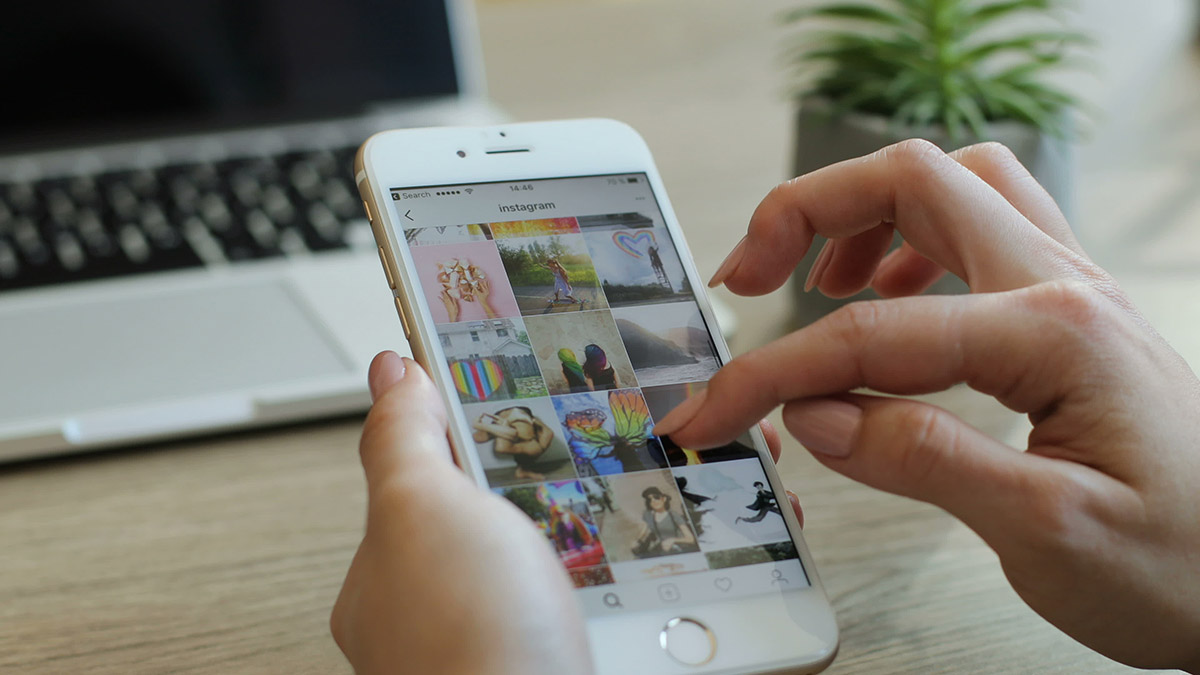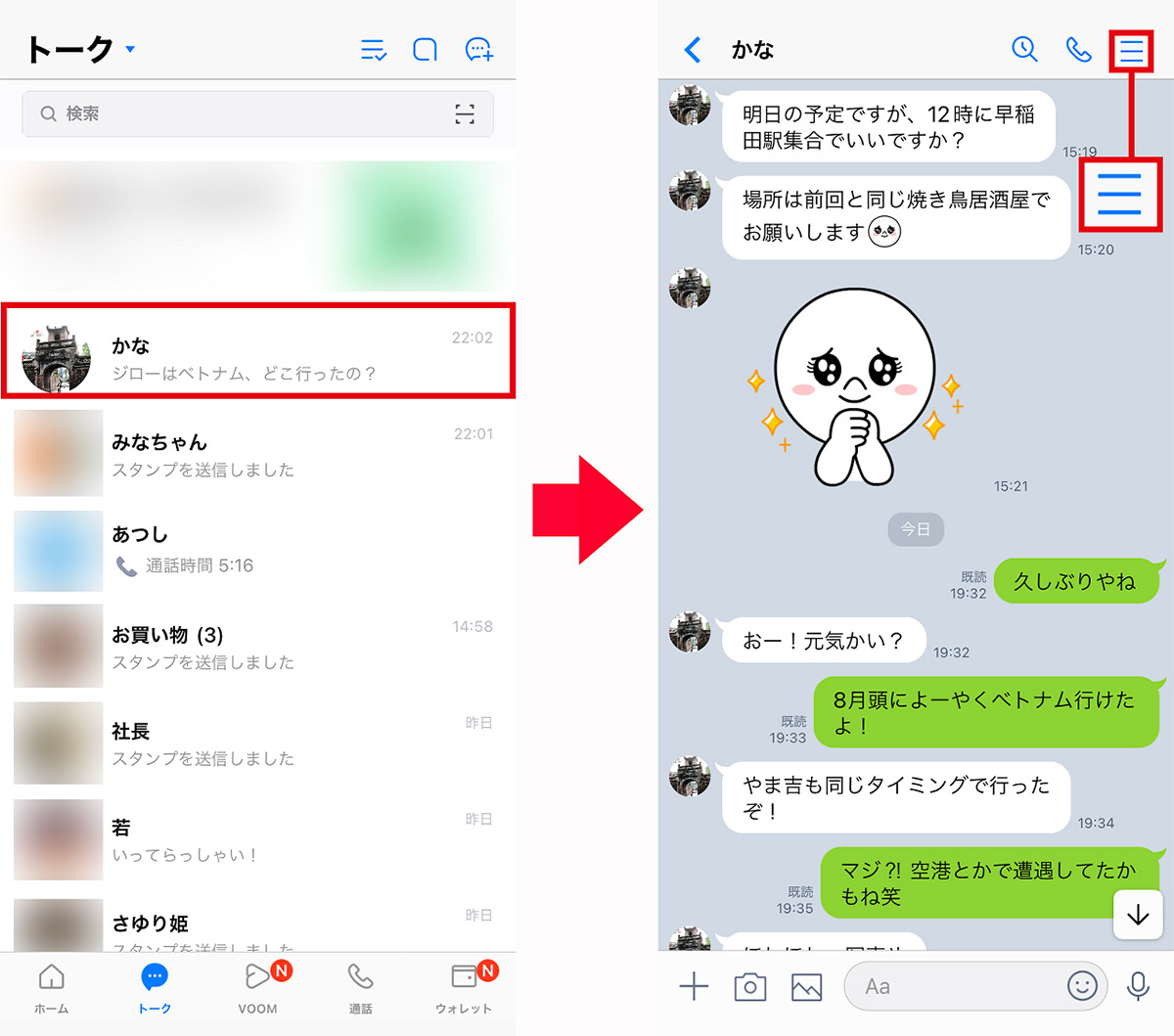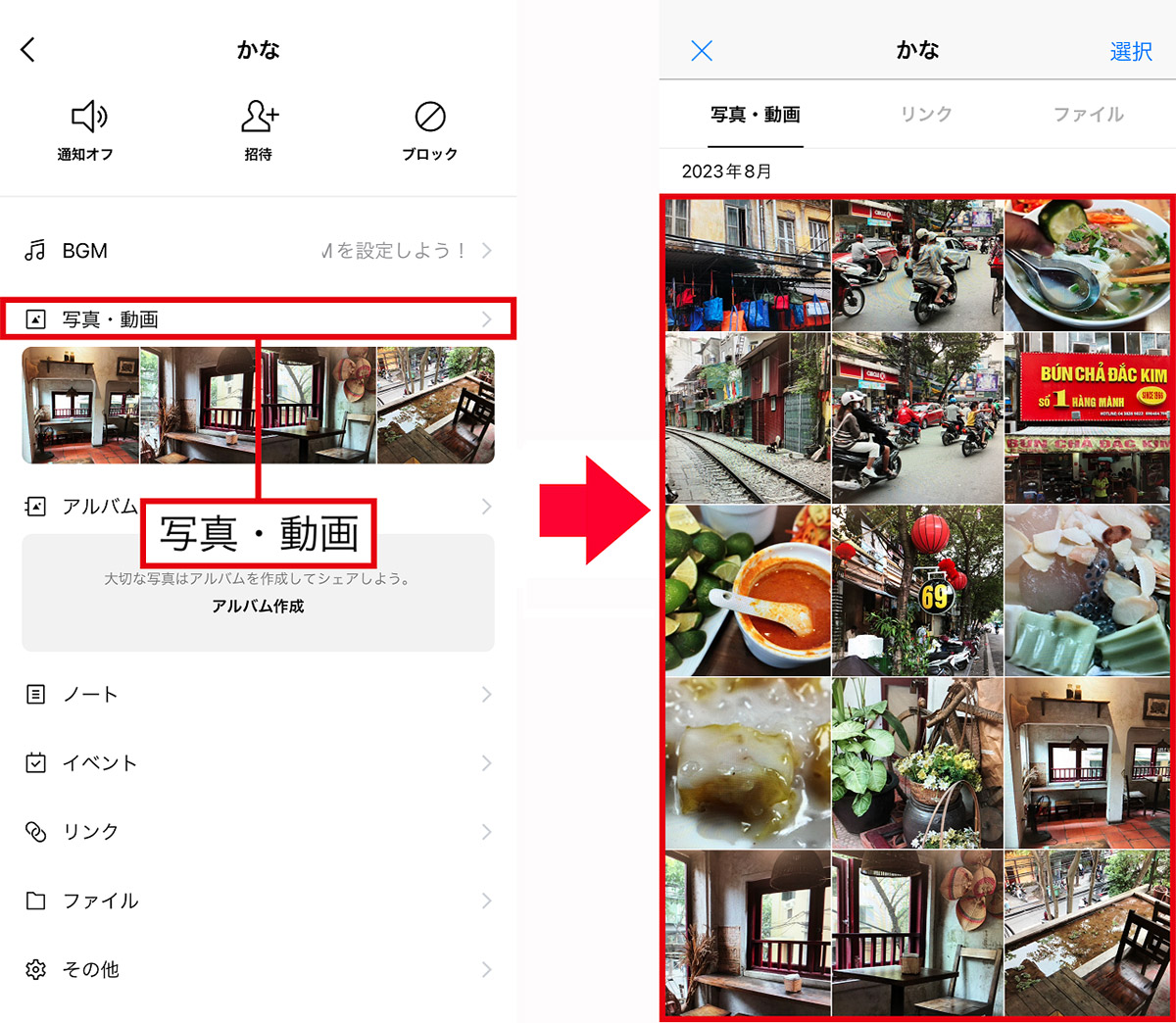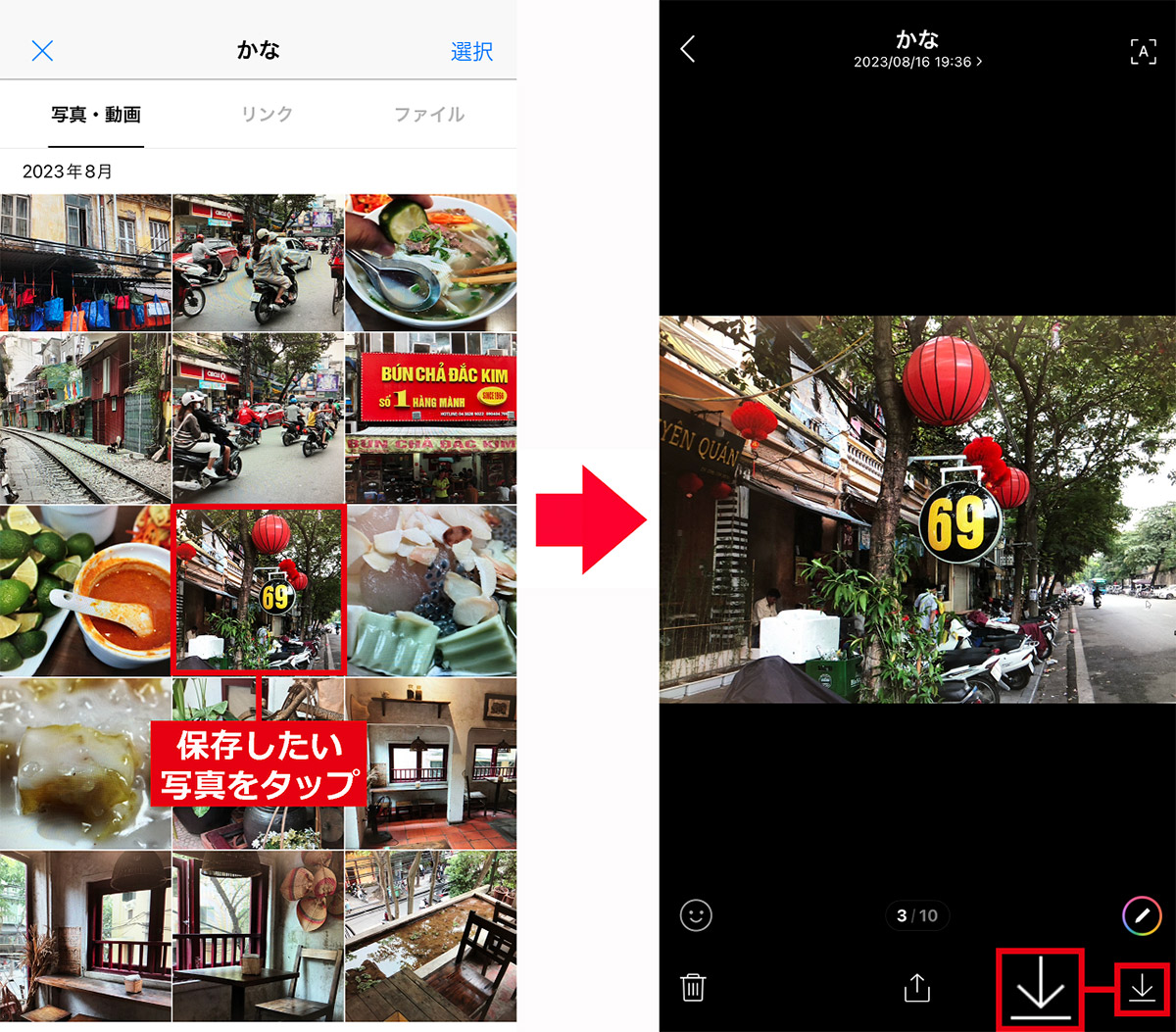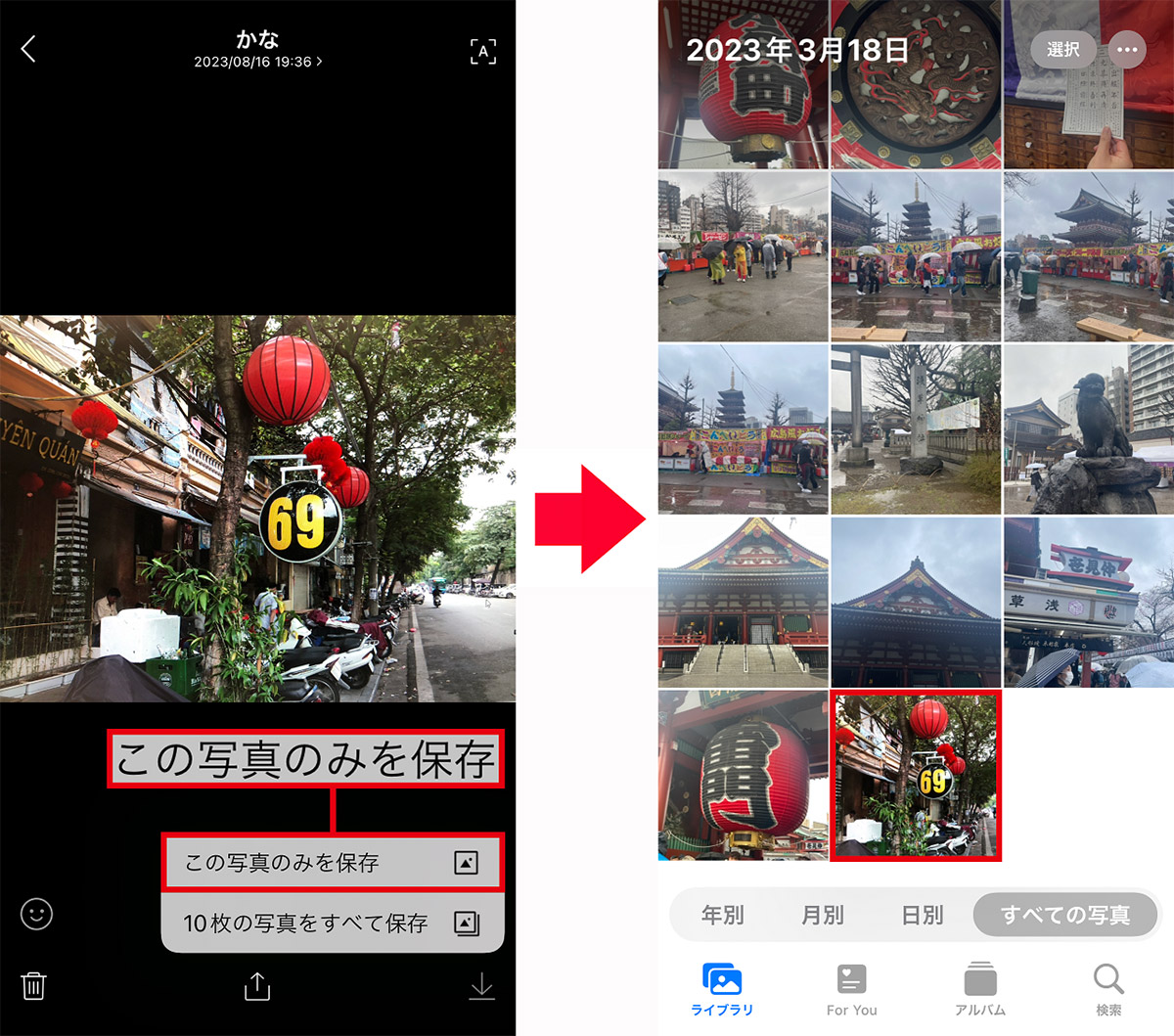毎日のように友だちや家族と「LINE」で連絡を取っている人も多いと思いますが、LINEでは手軽に写真や動画を送ることができます。そのため、旅行や特別なイベントがあると、一斉に写真を送り合うようなこともありますよね。でも、LINEにアップロードされた過去の写真を探すのは意外と大変です。そこで、今回はどんどん溜まっていくLINEの過去写真を、一発で探し出す方法と保存方法を紹介しましょう。
LINEで過去の写真を探すのに何度も画面をスクロールする必要はない!
今や日常のコミュニケーションツールとして欠かせない存在となった「LINE」。「駅に着いたよ」とか「今、会社を出ました」といった日常連絡だけでなく、友だちとの旅行や飲み会の日程を決めるときなどにも重宝しますよね。
また、LINEでは手軽に写真や動画もアップロードできるので、友だちや家族との会話のなかで「たしか、あのとき……」と、過去にLINEで送ってもらった写真を探すこともあるでしょう。
でも、過去写真を探すのにトーク画面を何度もスクロールするのは、かなり面倒ですよね。
そのようなときは、トークルームごとに備わっている過去の写真や動画を管理する機能を利用してみましょう。これなら、一発で目的の写真を探し出すことができますよ。
LINEトークの過去写真はトークルームのメニューから簡単にチェックできる!
2011年6月にLINEのサービスがスタートして約12年。LINEの最新バージョンは2023年8月中旬時点で13.11となっており、ユーザーの知らぬ間に新機能が追加されて使い勝手がアップしています。
実はLINEには、トークルームの写真や動画を管理する機能が搭載されており、トークルーム右上のメニューを開いて「写真・動画」の項目のタップすると、過去に受信した写真と動画のみをズラリと表示させることができるのです。
しかも、LINEで管理されている写真や動画は、アップロードされた月ごとにまとめられているので検索性も抜群ですよ。
もし、LINEの過去写真を探すときは、ぜひこの早ワザを試してみてください。
LINEの過去写真を簡単に見つける手順
残しておきたい写真はiPhone本体に保存しよう!
LINEで受信した写真は、永遠にトークルーム上に表示されるわけではありません。一定期間を過ぎると、LINEにアップロードされた写真は閲覧できない状態になるのをご存じですか?
LINEのトークルームの写真を残しておきたい場合は、iPhoneの「写真」にダウンロードしておくのが賢明です。
LINEの写真の保存方法は、プレビュー画面右下にある矢印アイコンをタップするだけでOKですよ。
大切な写真が閲覧できなくなってしまう前に、早めにバックアップしておきましょう。
LINEの写真を保存する手順
まとめ
いかがでしょうか? 友だちや家族との連絡で毎日のように利用しているLINE。
LINEのトークルームにアップロードされた写真や動画は、メニューから簡単に探せますし。そのまま保存することも可能となっています。
回覧できなくなる前に、大切な写真は早めにバックアップしていきましょう。